Вы уже создали клоны в Cinema 4D и теперь хотите знать, какие возможности у вас есть с этими клонами? В этом вам поможет Симпл-Эффектор. Этот легкий эффективный инструмент позволяет вам просто управлять вашими клонами. В этом руководстве вы освоите, как работает Симпл-Эффектор и как вы можете использовать его для эффективной анимации и трансформации ваших клонов.
Основные выводы
- Симпл-Эффектор перемещает, масштабирует и вращает клоны.
- С помощью вкладки «Снижение» вы можете задать область действия эффектора.
- Эффектор можно анимировать для достижения динамических эффектов.
Пошаговое руководство
1. Создание и размещение клонов
Прежде всего, вам нужно знать, как создавать и размещать клоны. Вы уже учились этому в предыдущем уроке. Начните с объекта-клона, в котором, например, у вас есть простое расположение кубов.

2. Добавление Симпл-Эффектора
Теперь пора добавить Симпл-Эффектор в вашу сцену. Вы найдете эффектор в меню MoGraph в пункте «Эффектор». Перетащите Симпл-Эффектор в вашу рабочую область и примените его к вашему объекту-клону. Вы сразу увидите, как ваши клоны изменяются.

3. Перемещение, масштабирование и вращение клонов
Симпл-Эффектор позволяет вам перемещать ваши клоны в различных направлениях, масштабировать их или вращать. В окне свойств эффектора вы можете настроить соответствующие значения. Например, вы можете переместить клоны на 50 см по оси Y.
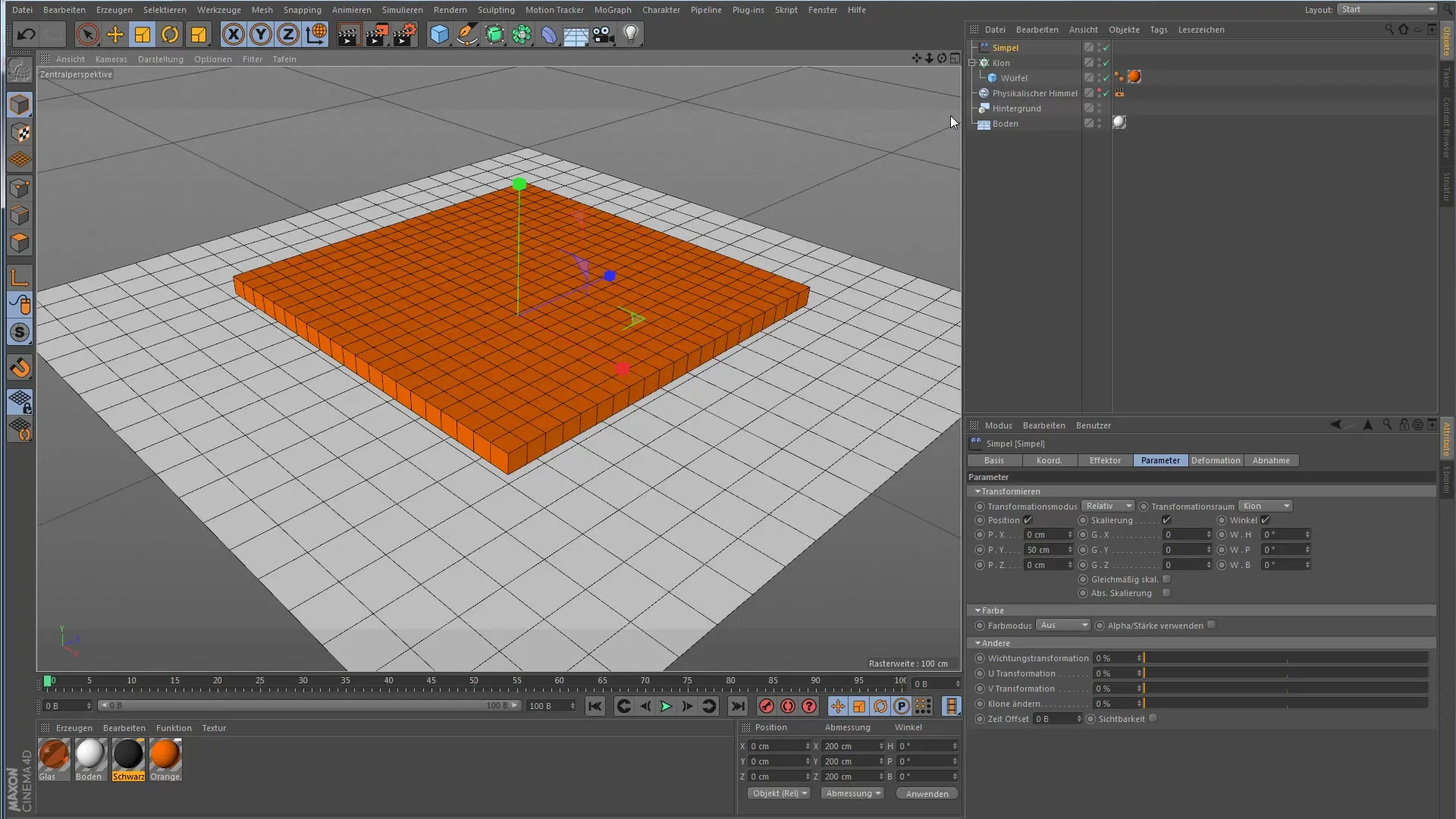
4. Различие между прямой настройкой и эффектором
Важно понимать разницу между прямой манипуляцией вашими клонами в объекте-клоне и использованием эффектора. Эффектор имеет дополнительную вкладку «Снижение», которая определяет силу и область действия эффектора.
5. Установка области действия и силы эффектора
Вкладка «Снижение» дает вам возможность задать определенную область действия для эффектора. В данный момент эффектор настроен на «без ограничений». Перейдите к пункту «Куб» и измените область. Красная область показывает, где эффектор работает на 100%, желтая область указывает на ослабление эффекта.
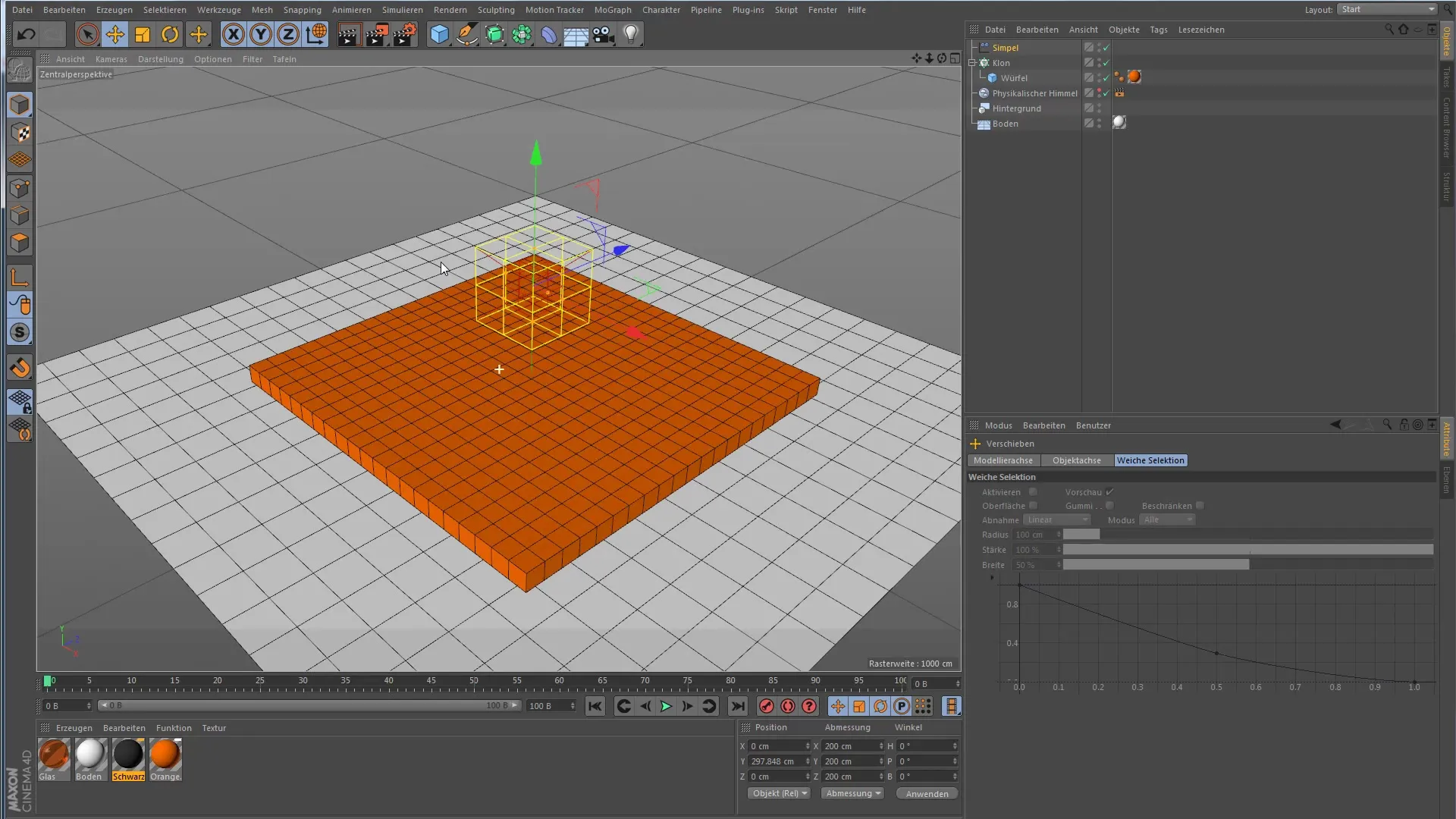
6. Создание ступенчатой пирамиды
С помощью настроек снижения и силы вы можете создавать креативные формы. Например, вы можете создать небольшую ступенчатую пирамиду, соответствующим образом настроив параметры. Измените силу на 100%, чтобы увидеть полный эффект эффектора, и масштабируйте эффектор, чтобы понять, что происходит.

7. Анимация эффектора
Чтобы сделать все более динамичным, вы можете также анимировать эффект. Установите ключевой кадр в конце вашей временной шкалы и измените значения эффектора, чтобы создать анимированный эффект. Переместите эффектор обратно в начале и дайте анимации запуститься. Вы увидите, как пирамида постепенно формируется.
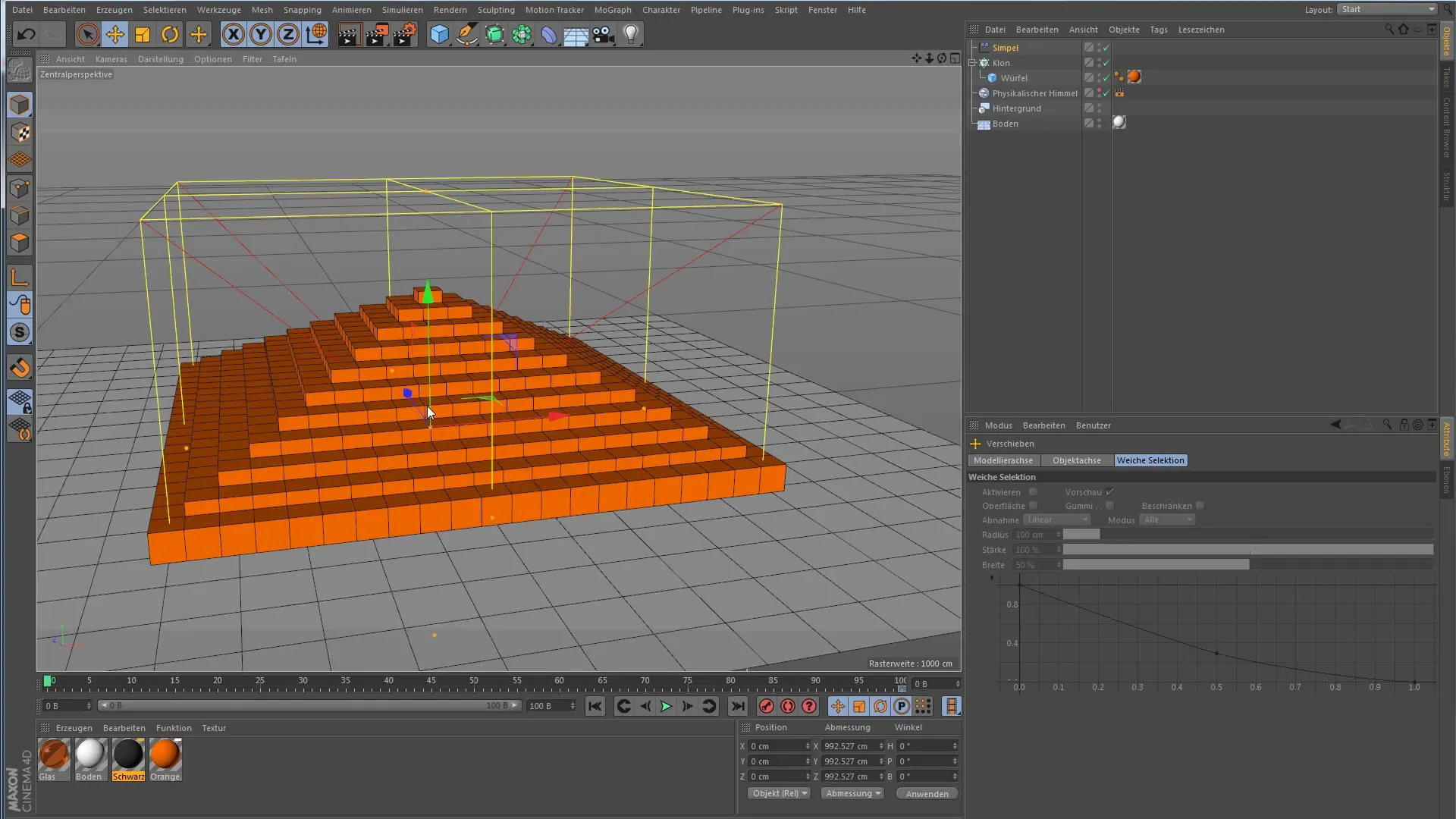
8. Эксперименты с значениями
Воспользуйтесь возможностью поэкспериментировать с различными значениями в области «Параметры» и «Снижение». Чем больше вы пробуете, тем лучше вы будете понимать, какие креативные возможности предлагает вам Симпл-Эффектор.

Резюме – Cinema 4D MoGraph: Простой и эффективный эффект с Симпл-Эффектором
Теперь у вас есть все основные сведения, чтобы эффективно использовать Симпл-Эффектор в Cinema 4D. Экспериментируйте с значениями и открывайте для себя, какие креативные возможности у вас есть.
Часто задаваемые вопросы
Что такое Симпл-Эффектор в Cinema 4D?Симпл-Эффектор — это легкий эффектор, который может перемещать, масштабировать и вращать клоны.
Как я могу добавить Симпл-Эффектор?Вы можете выбрать Симпл-Эффектор в меню MoGraph и вставить его в свою сцену.
Могу ли я контролировать эффект эффектора?Да, вы можете контролировать силу и область действия через вкладку «Снижение».
Могу ли я анимировать Симпл-Эффектор?Да, эффектор можно анимировать, чтобы создать динамические изменения в вашей сцене.
Какие формы я могу создать с помощью Симпл-Эффектора?Вы можете создавать различные формы с помощью настроек эффектора, например, ступенчатые пирамиды.


